
Processing4 移行のすすめ
以前このnoteでも取り上げたProcessing 4が8/9にbetaリリースされました 🎉
Processingの講師を務める多摩美統合デザイン学科の新学期に合わせてさっそく導入して試してみました。
今すぐインストールすべきか?
Processing 3がリリースされたのは6年前。当時は2015年8月に 3.0 beta1 → 2015年10月に 3.0 正式リリース。という流れだったようです。
今回はファイナルリリースまでのスケジュールは未定と書かれているので、当面は正式リリースとならない可能性も考えられます。betaではありますが、現時点での判断としてはこれまでこのnoteで取り上げてきた3系のMacOSでの問題点からも、すぐにインストールすべき だと思います。
※ betaの意味がわからない人はこちらを見ましょう ↓
不安な場合はとりあえず共存させる
Applicationsフォルダ内にダウンロードしたアプリケーションを移動する際に、予め名前を変えておけば、Processing3とProcessing4は共存できます。
ただし、Processing3とProcessing4の同時起動はできませんでした。切り替える際には一度 Cmd+Q して終了しましょう。

(↑ 4の名前を変えても、3の名前を変えても、別々の名前になっていればOK)
改善点 その1 : ビデオが普通に使える
Mojave以降、MacOSのセキュリティが強化されたために、あれこれ抜け道を通さないと使えなくなってしまったビデオの問題が解消されました。
Processing4を起動したら、公式リファレンスにも載っているこちらのVideoのサンプルを実行してみましょう。
import processing.video.*;
Capture cam;
void setup() {
size(640, 480);
String[] cameras = Capture.list();
if (cameras.length == 0) {
println("There are no cameras available for capture.");
exit();
} else {
println("Available cameras:");
for (int i = 0; i < cameras.length; i++) {
println(cameras[i]);
}
// The camera can be initialized directly using an
// element from the array returned by list():
cam = new Capture(this, cameras[0]);
cam.start();
}
}
void draw() {
if (cam.available() == true) {
cam.read();
}
image(cam, 0, 0);
// The following does the same, and is faster when just drawing the image
// without any additional resizing, transformations, or tint.
//set(0, 0, cam);
}OS側から、カメラへのアクセス許可のダイアログが出ます。出たら「OK」してください。

システム環境設定の「セキュリティとプライバシー」を見ると、正しく許可されていることが確認できます。間違って、ダイアログで許可しなかった人もこの画面からチェックを入れれば大丈夫だと思います。

改善点 その2 : マイクも普通に使える
ビデオ同様マイクの問題も解決されました。こちらも最小限のサンプルを実行してみましょう。(参考: さまざまな入力(音・映像))
// マイクの音を扱うためのライブラリをインポート
import processing.sound.*;
// マイク
AudioIn in;
// 音量を取得してくれるもの
Amplitude amp;
void setup() {
size(600, 600);
strokeWeight(2);
fill(255, 200, 100);
// マイクを初期化(おまじない。現時点で深い意味は考えなくてOK)
in = new AudioIn(this);
in.start();
// 音量の取得を開始
amp = new Amplitude(this);
amp.input(in);
}
void draw() {
background(255);
// マイクの音量を取得して、
// 結果を変数 a に入れる
float a = amp.analyze();
// 音量の数値をコンソールに出力してみる
println(a);
}OS側から、マイクへのアクセス許可のダイアログが出ます。カメラ同様、「OK」してください。

こちらもシステム環境設定の「セキュリティとプライバシー」を見ると、正しく許可されていることが確認できます。間違って、ダイアログで許可しなかった人もこの画面からチェックを入れれば大丈夫だと思います。
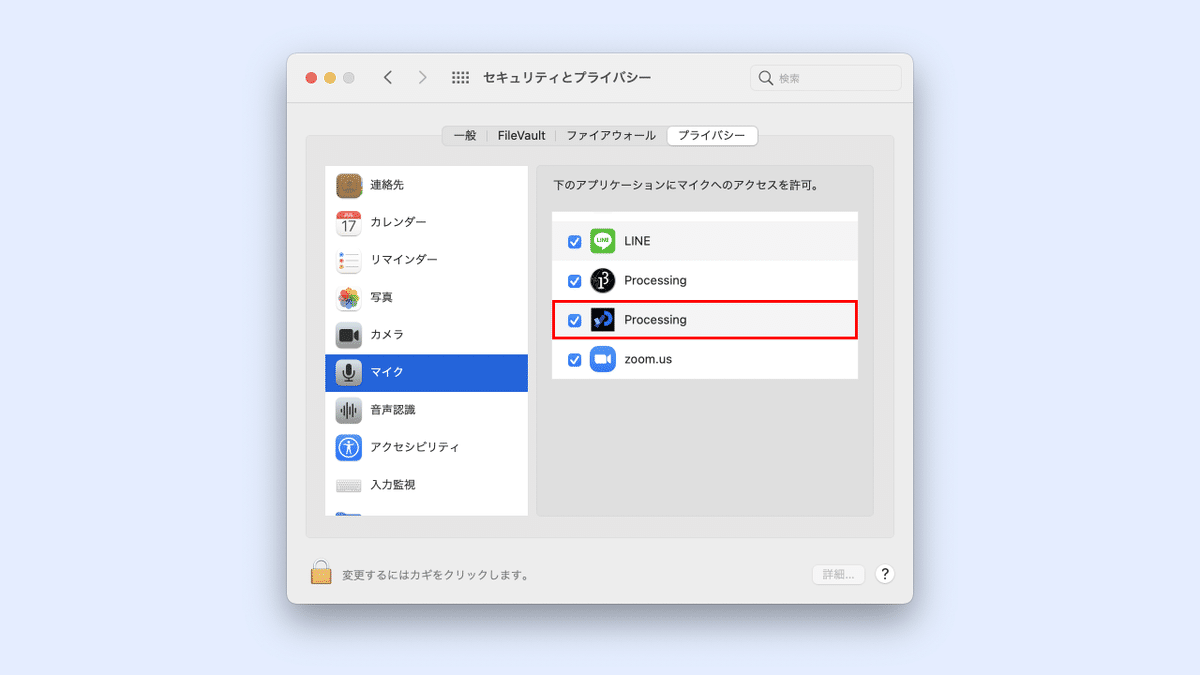
その他 : アプリアイコンやエディタの色、サイトもリニューアルした
アプリアイコンが代わり、起動画面やエディタが青くなりました。新鮮です。また、Processingのサイトもリニューアルしています。リファレンスも変わってしまったので、頑張って慣れましょう。
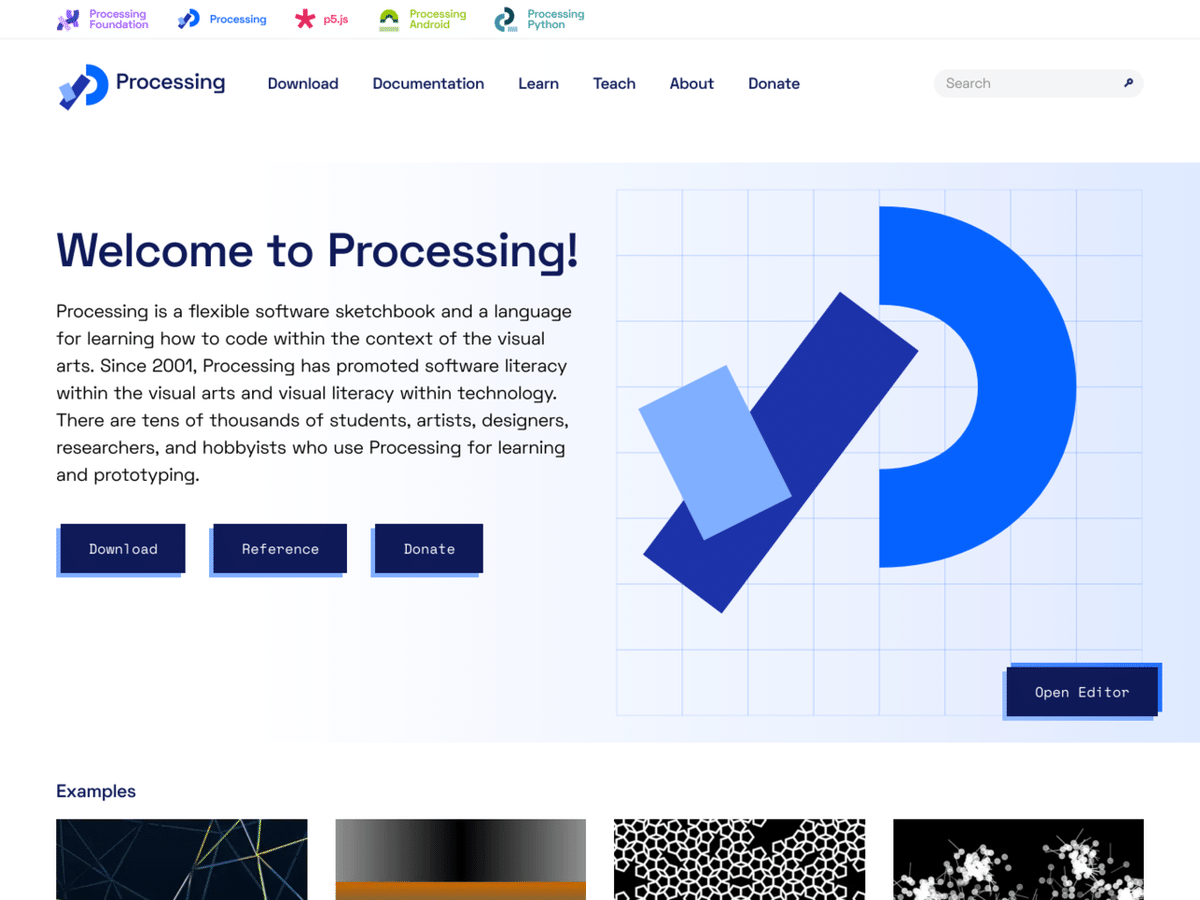

この記事が気に入ったらサポートをしてみませんか?
